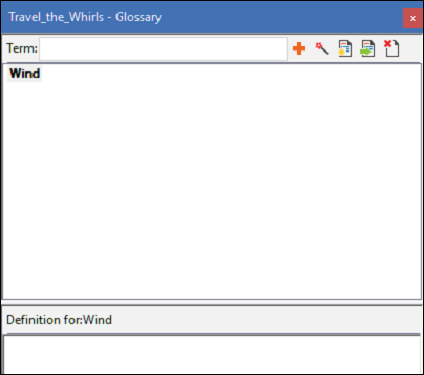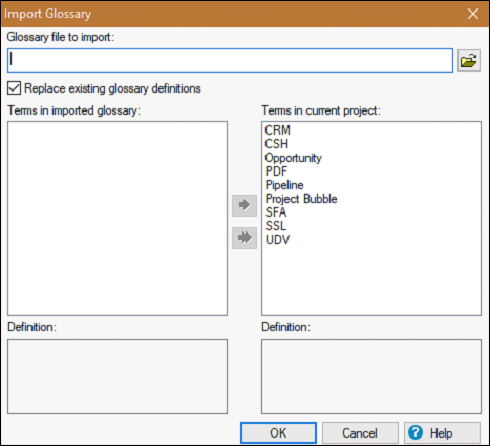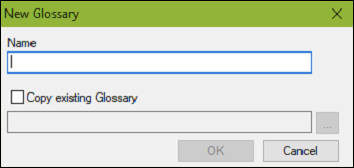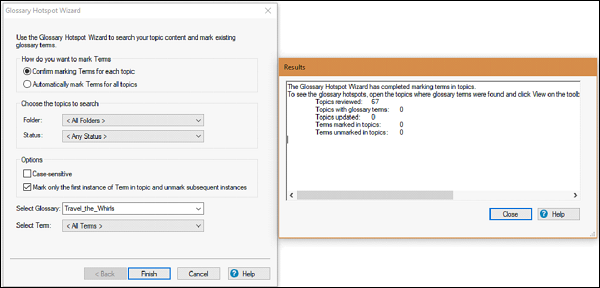Чтобы создать глоссарий, дважды щелкните глоссарий в папке «Глоссарий» в модуле «Диспетчер проектов». В модуле «Глоссарий» введите термин в поле «Термин». Нажмите на кнопку Добавить термин (знак плюс) или нажмите Enter. Термин выделен жирным шрифтом, указывая на то, что у него нет определения. На панели «Определение для» введите определение.
Чтобы термины и определения отображались в темах, добавьте горячие точки глоссария.
Импорт и изменение глоссариев
Перед импортом или изменением глоссариев всегда полезно напечатать подробный отчет о глоссарии, чтобы определить существующие термины и сравнить определения.
Импортировать Глоссарий Термины и Определения
Выберите глоссарий в папке «Глоссарий» в модуле «Диспетчер проектов». На вкладке «Проект» выберите «Глоссарий» в раскрывающемся меню в разделе «Импорт». Нажмите кнопку Обзор, чтобы перейти к файлу GLO. Чтобы определения во внешнем глоссарии перезаписывали совпадающие термины, выберите « Заменить существующие определения глоссария» .
Выберите один или несколько терминов в списке « Термины в импортированном глоссарии» , нажмите кнопку «Добавить» или «Добавить все» и нажмите кнопку «ОК».
Изменить определения глоссария
Чтобы изменить определения глоссария, выберите термин для изменения в модуле «Глоссарий» и отредактируйте текст определения.
Создать несколько глоссариев
Вы можете создать несколько глоссариев в одном проекте. Новые глоссарии добавляются в папку Глоссарий.
Примечание. Вы не можете удалить глоссарий по умолчанию.
Чтобы создать несколько глоссарий, мы должны следовать инструкциям ниже.
-
В модуле Project Manager щелкните правой кнопкой мыши по папке Glossary и выберите New Glossary.
-
Вы также можете нажать кнопку «Создать / Просмотреть файл глоссария» и нажать «Создать».
-
Введите имя в текстовом поле.
-
Чтобы скопировать существующий глоссарий, выберите «Копировать существующий глоссарий» и нажмите кнопку обзора, чтобы перейти к глоссарию.
В модуле Project Manager щелкните правой кнопкой мыши по папке Glossary и выберите New Glossary.
Вы также можете нажать кнопку «Создать / Просмотреть файл глоссария» и нажать «Создать».
Введите имя в текстовом поле.
Чтобы скопировать существующий глоссарий, выберите «Копировать существующий глоссарий» и нажмите кнопку обзора, чтобы перейти к глоссарию.
Глоссарий Горячие точки
Мастер Глоссария Hotspot находит термины глоссария в темах и отмечает их в темах. Вы можете пометить все термины для преобразования в расширяющуюся точку доступа при создании или предварительном просмотре вывода.
Примечание. Панель справки не поддерживается в справке Oracle.
Добавить расширяющийся словарь горячих точек
Чтобы добавить расширяющиеся горячие точки глоссария, перетащите термин из модуля «Глоссарий» в тему. Вы также можете нажать кнопку « Глоссарий» в окне «Глоссарий».
Глоссарий Hotspot Wizard находит термины глоссария в темах и отмечает их в темах. Вы можете пометить все термины для преобразования в расширяющуюся точку доступа при создании или предварительном просмотре вывода. Просмотрите точку доступа, дважды щелкнув ее в Редакторе дизайна .
Снять выделение с Глоссария Горячие точки
Откройте Глоссарий Wotspot Wizard, как описано выше. Установите флажок Подтверждение условий пометки для каждой темы . Выберите папку и статус для поиска. В меню «Выбрать термин» выберите термин, который необходимо удалить, и нажмите «Далее».